드디어 주말에 전세 계약을 하고 하나은행에 전세보증금 대출 연장을 위한 서류제출과 확정일자를 받기 위한 작업을 진행했다.
사실 주말에는 공공기관이나 은행이나 업무가 진행되지 않기 때문에 되도록 평일에 계약을 하고 싶었으나
집주인 분께서 멀리 지방에서 오시는 거라 주말로 약속이 잡혔다.
보통 부동산 계약을 하고 대항력을 위해 확정일자와 전입신고를 꼭 하라고 하는데
확정일자는 전입신고하는 날 해도 되지만 최근에는 계약을 하고 바로 하는 추세라고 한다.
확정일자는 인터넷으로도 신청이 가능하다
다만 계약서를 스캔해야 하고 적어야 하는 사항들이 꽤 있어서
편하면서도 은근히 번거롭다...ㅎㅎ
확정일자를 신청하기 전에 몇가지 준비사항 체크!
1. 부동산 계약서를 업로드 할 예정이라 미리 스캔해 pdf 나 이미지 파일로 준비해 둔다.
계약서 전문, 컬러로 스캔해야 함
2. 인터넷 등기소가 크롬 브라우저로 들어갔을때 로그인이 안먹히는 경우가 있다.
이럴때는 엣지나 다른 브라우저로 접근해 보시길!
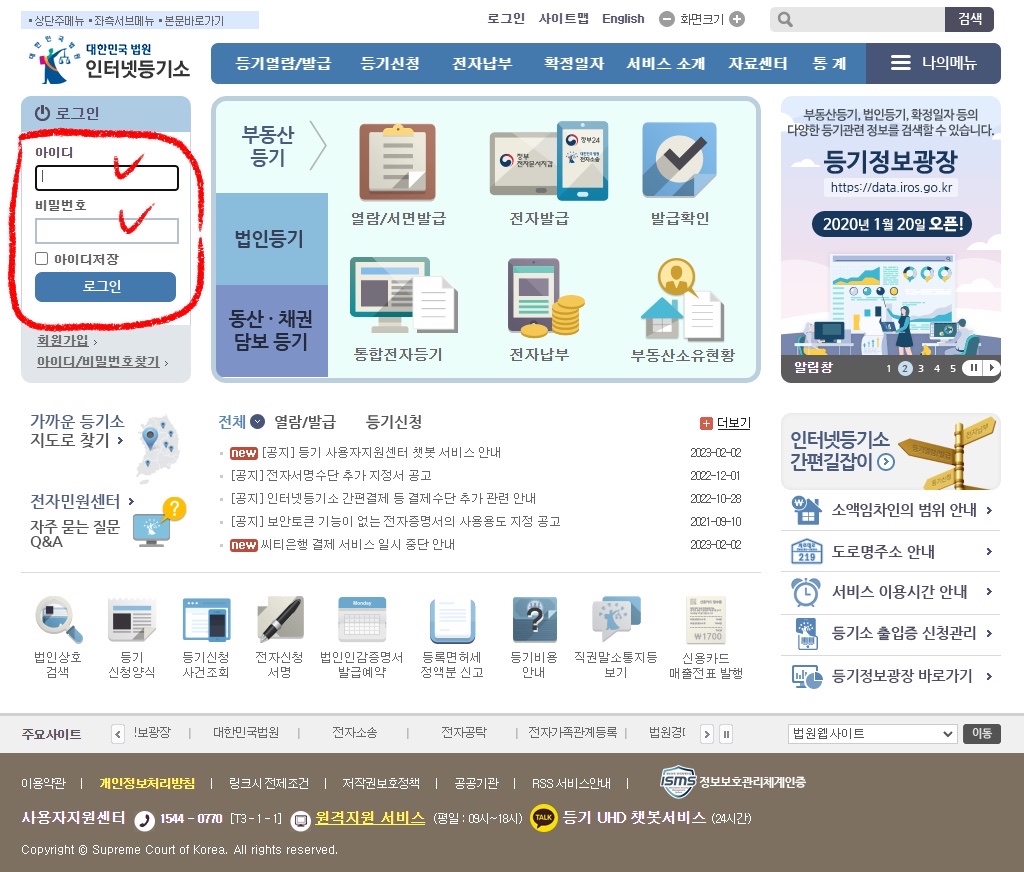
인터넷등기소 사이트에서 왼편에 로그인을 해준다.
나중에 정보 불러오기도 되니까 편하다.
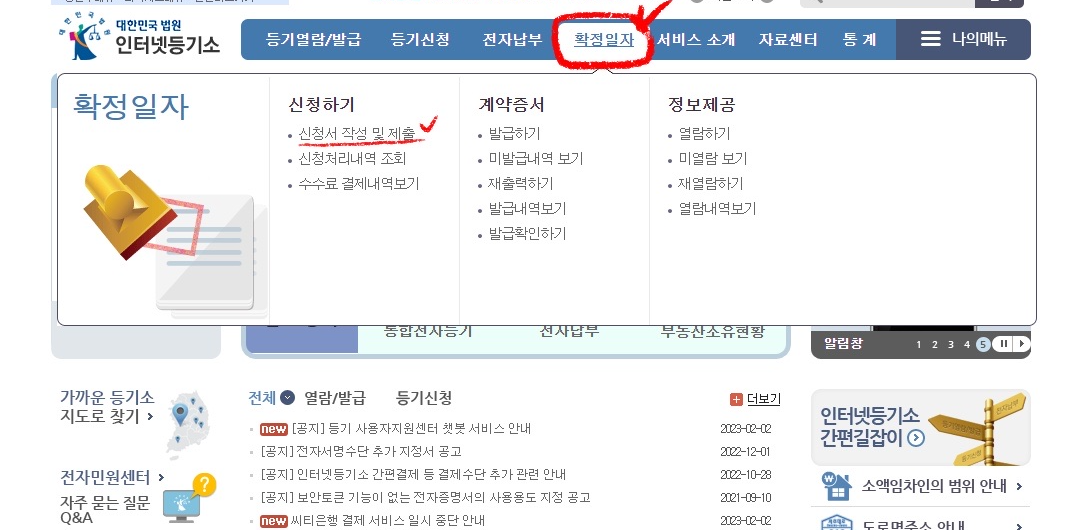
상단에 확정일자 탭을 누르고
신청서 작성 메뉴로 들어간다.
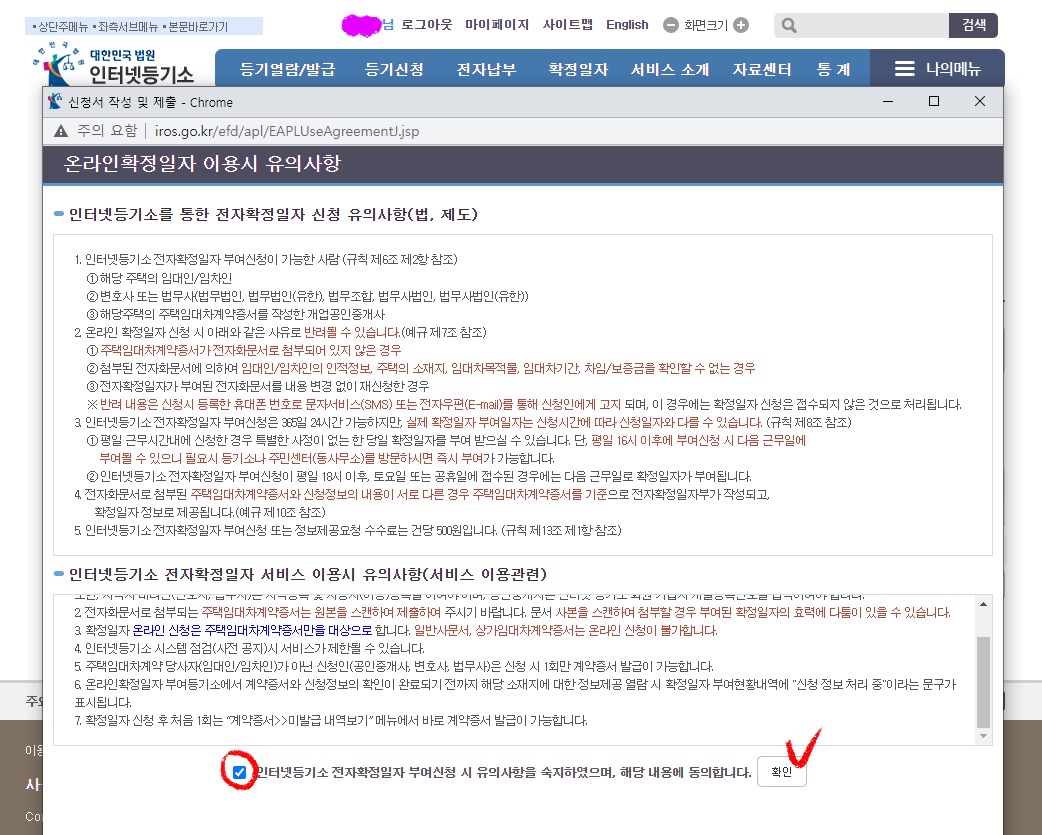
팝업창이 뜨면 유의사항 체크하여 확인을 누른다.
내용이 가득한데 처음 신청을 하고 여유가 된다면 한번 읽어봐도 좋다.
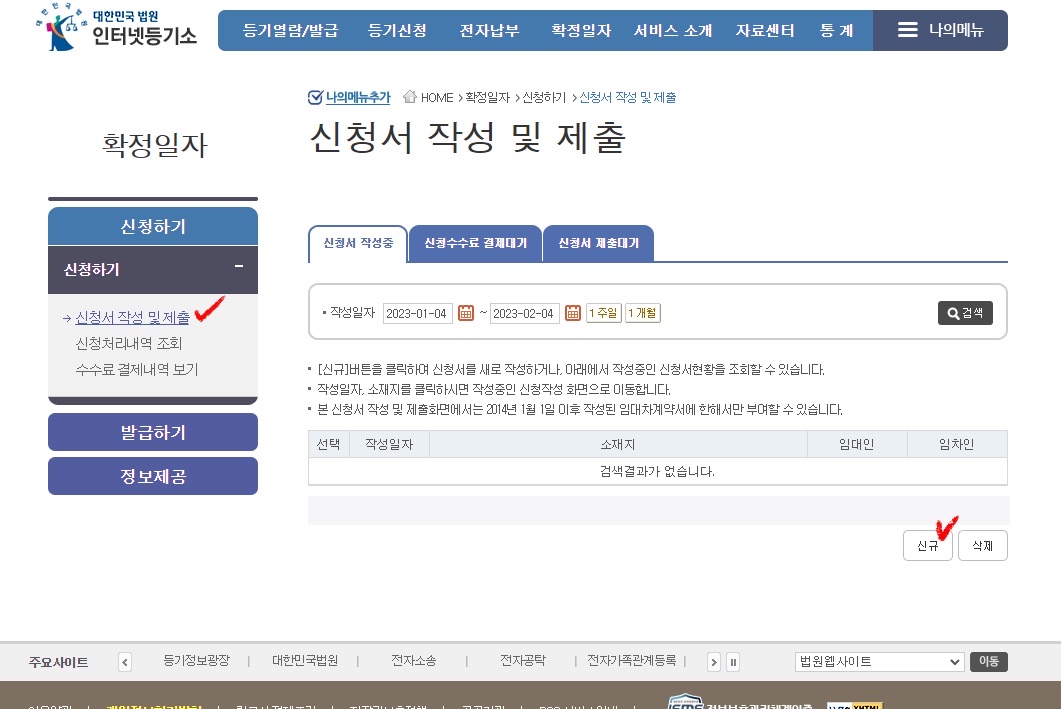
새로 접수할 거라 신규 버튼을 눌러준다.
작성일자 위쪽에 파란 탭을 보면
"신청서 작성중", "신청수수료 결제대기","신청서 제출대기" 3단계로 크게 쪼개져 있어서
상황에 따라 한번에 쭈욱 안하고 오늘은 작성, 내일은 결제, 제출을 하는 것도 가능은 하다.
하지만.. 어차피 번거로우니 한번에 하시길 추천..!
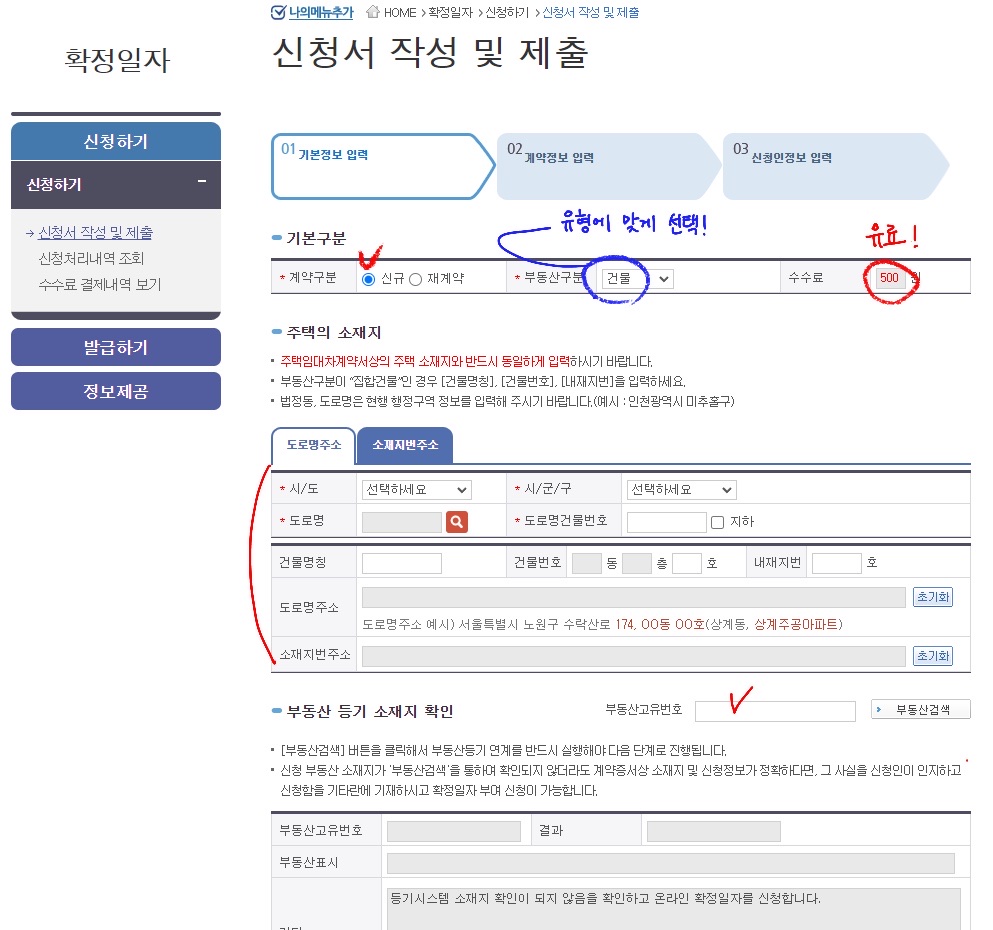
본격적으로 신청서를 작성해 주면 된다.
여기에서 부동산 구분은 안내사항을 보고 선택하면 된다.
아파트나 오피스텔 같은 경우 집합건물로 선택해야 하니까 본인이 이사가는 집의 구분도 알아두기!
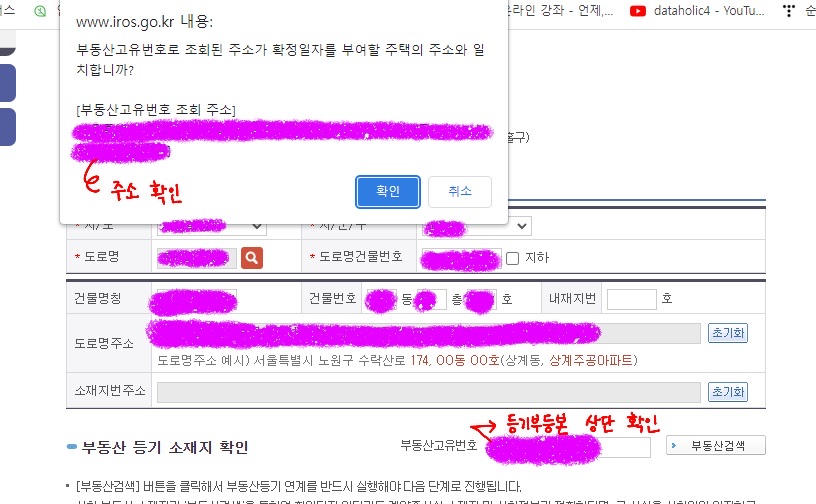
내용을 주욱 적다보면 부동산고유번호를 넣으라고 한다.
이사가는 집 등기부등본 상단에 보면 고유번호가 있으니
적고나서 부동산 검색을 눌러 주소를 한번 더 확인해 준다.
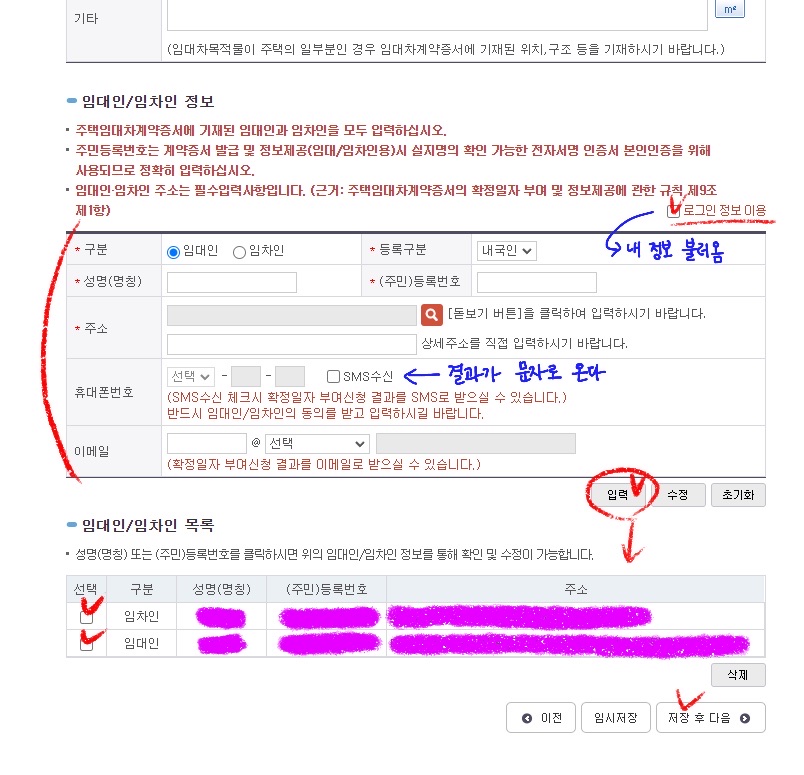
주택에 관한 정보들을 기입했다면
임대인(집주인)과 임차인(나)의 정보를
입력폼에 기입하여 둘 다 등록해준다.
혹시 모르니 임시저장 한번 눌러주고~!
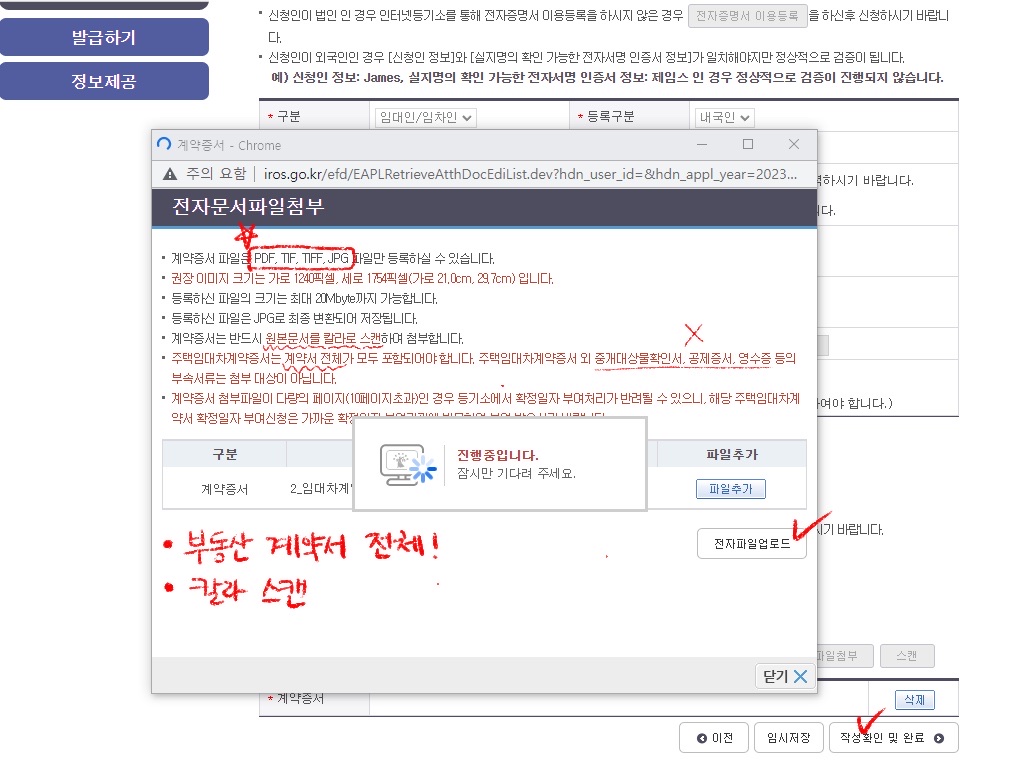
바로 밑에 계약서를 첨부하게 되어 있다.
파일첨부 버튼을 눌러서 스캔 떠 놓은
부동산 계약서 (다른 문서 필요없음, 컬러로 스캔)를 업로드 해준다.
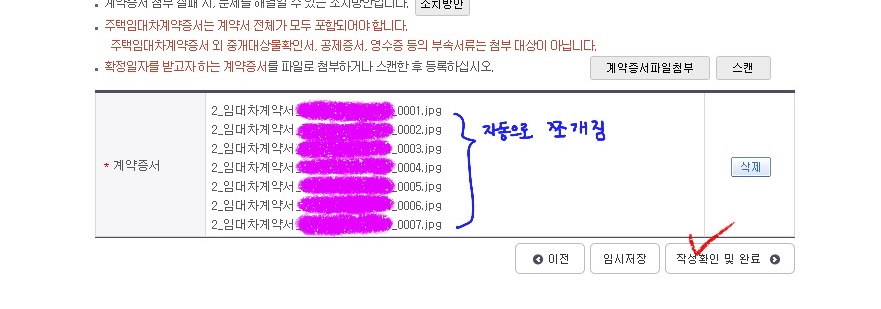
통파일로 올렸는데 시스템이 알아서 쪼개줬다.
임시저장 한 번 더 눌러주고~!
작성완료 버튼을 누르면 1단계 신청서 작성 완료!
캡처한 사진이 너무 많아져서 ㅠㅜ
2탄에서 계속 됩니다~!
이 글이 작게라도 도움 되셨다면
♥하트 누르기 부탁드립니다~!



